Read more
ဘာလည်း ဆိုတော့ ဓါတ်ပုံတွေကို နောက်ခံသီချင်းလေးနဲ့ဆလိုက်ရှိုး လုပ်နည်းလေးပါ
အခု့ခေတ်မှာတော့ လူတိုင်းနီးပါးလောက် လုပ်တက်နေကြပါပြီ။ ကျနော် ဆိုဒ်ကလည်း
ဆော့ဝဲတွေကိုပဲ မျှဝေ နေမိတယ် လုပ်နည်းကို ပြတာလည်း နည်းနေတယ် ဒါကြောင့် ဒါလေးနဲ့
ပထမဆုံး လုပ်ပြမယ်နော် ရိုးရိုး Slideshow တခု့ ဖြစ်အောင်ပဲ.ပုံလေးတွေနဲ့ပြမယ်နော်
ကျနော် လုပ်တာထက် ကောင်းတာလိုချင်တယ် ဆိုရင်တော့ အထဲမှာ လိုက်မွှေလိုက်ပါ
ဆော့ဝဲ ကိုတော့ အောက်မှာ ယူလိုက်ပါ ခင်ဗျာ ဖိုင်ဆိုဒ် ကလည်းသေးသေးလေးပါ
အထဲမှာ serial key နဲ့ user name ပါ ပါတယ်
ကျနော့် စက်မှာတော့ full version ဖြစ်ပြီးသွားပါပြီ ခင်ဗျာ
အရင်ဆုံး ဒေါင်းထားတဲ့ ဖိုင်ထဲ က dps install.exe ဆိုတာလေးကို run ပြီးတော့
အဆုံးထိ install လုပ်လိုက်ပါ။
ပြီးသွားပြီဆိုရင် Desktop မှာ Short cut လေးတခု့ တိုးသွားပါလိမ့်မယ်။
Short cut လေးကို ကလစ် ၂ ချက်ခေါက်ပြီး ဖွင့်လိုက်ပါ။ ပြီးရင် အပေါ်နားလေးက
Help ဆိုတာ လေးကို နှိပ်လိုက်ပါ။အောက်မှာ ပုံလေးနဲ့ ပြထားပါတယ်။ Register ဆိုတာကို
ဆက်သွားပါ
Registration Key နေရာမှာလည်း အထဲမှာ ပါတဲ့ Serial ဆိုတဲ့
၃၅ လုံးပါတဲ့ စာလုံးတွေကိုထည့်လိုက်ပါပြီးရင် Activate လုပ်လိုက်ရုံပါပဲ ခင်ဗျာ
ဖြစ်အောင်လုပ်နည်း ကို အတိုချုံး ပြထားတာပါ ခင်ဗျာ
အရင်ဆုံး မိမိအသုံးပြု့မယ့် Photo DVD Slideshow Professional လေးကို
ကလစ် ၂ ချက်ခေါက်ပြီးတော့ ဖွင့်လိုက်ပါ။အောက်က ပုံအတိုင် ပေါ်လာမယ်
ဓါတ်ပုံ Album ကို Themes လေးနဲ့ လုပ်ချင်တယ် ဆိုရင်အောက်မှာ ပြထားတဲ့ Album Themes
ဆိုတဲ့ နေရာကနေသွားလိုက်ပါ အဲ့ဒီမှာညာဘက်ဘေးမှာCurrent theme ဆိုတာလေးရှိပါတယ်
မိမိ စိတ်ကြိုက် Themes တွေကို ရွေးချယ် အသုံးပြု့နိူင်ပါတယ်
ရွေးချယ်လိုက်ပြီ ဆိုရင် ဓါတ်ပုံတွေဟာ Themes ထဲမှာ ပဲ လှလှပပ လေးပေါ်လာမှာပါ
ဒီအောက်မှာတော့ ၁ ၊၂ ၊၃ ၊ ၄ ဆိုပြီးတော့ နံပါတ်တပ်ပေးထားပါတယ်
သီချင်းရွေးဖို့အတွက် Transition & music ကိုရွေးပေးပါ။
အောက်က ပုံ အတိုင်း Add ကို ဆက်နှိပ်ပါ
သီချင်းနဲ့ မိမိရွေး ထားတဲ့ ဓါတ်ပုံတွေ အချိန် ကိုက်ညီမှု့ ရှိမရှိ ကိုလည်း တခါတည်းစစ်ဆေးပေးရပါမယ်
သီချင်းက ရှည်နေပီး ပုံတွေ နည်းနေရင် ထပ်ဖြည့်ပါ။ သီချင်းက တိုပြီးတော့ ပုံတွေက များနေရင်လည်း
ပုံတွေကို တခါတည်း ဖျက်လို့ရပါတယ်
နှိပ်လိုက်တာနဲ့ process စပါပြီခင်ဗျာ.
အောက်က ပုံလေးကတော့ မိမိရဲ့ Photo SlideShow ပြီးဆုံးသွားတာကို ပြထားတာပါ
မိမိ လုပ်ထားတဲ့ Movies လေးကို သွားကြည့်ချင်ရင် အများအားဖြင့်တော့
My Document ထဲက Photo Slide Show Creator ထဲမှာသွားကြည့်လိုက်ပါ
ဒါပေမယ့် တယောက်နဲ့ တယောက် Output Folder တူချင်မှ တူမှာပါခင်ဗျာ။
အထဲမှာ လုပ်လို့ ရတာတွေအများကြီးပါ ပါတယ် ကျနော် ကလည်း အလုပ်တဖက်နဲ့ မို့ ဒီလောက်လေးပဲ
ပြောပြနိူင်ပါတယ် ခင်ဗျာ
ဒေါင်းနည်းမသိခဲ့ပါက { ဒီမှာ } သွားလိုက်ပါ














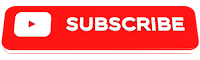










0 Reviews
Lungdam ThankQ